您的位置:首页 > 谷歌浏览器网页字体异常如何修复
谷歌浏览器网页字体异常如何修复
来源:谷歌浏览器官网
时间:2025-07-23
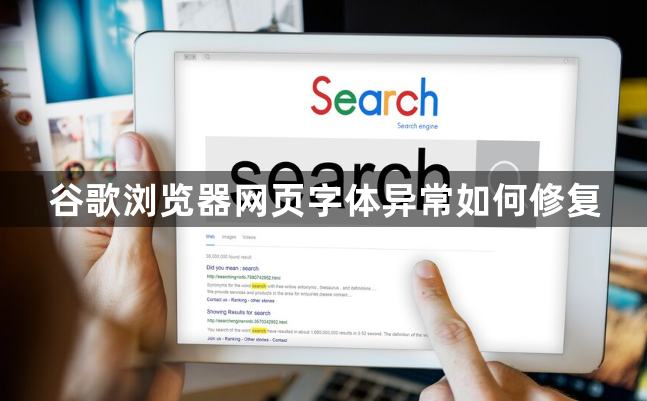
1. 检查并调整浏览器字体设置:打开Chrome浏览器,点击右上角的三个点图标,选择“设置”。在左侧菜单中,找到并点击“外观”。在“字体”部分,你可以选择默认字体类型和大小。根据需求选择合适的字体类型(如Arial、Helvetica或宋体)和字体大小(如中等、大号或自定义)。这些设置可以确保网页内容清晰可读,符合你的视觉偏好。
2. 清理浏览器缓存:有时候,浏览器缓存可能会导致字体显示异常。你可以尝试清理浏览器缓存来解决这个问题。在Chrome浏览器中,按下`Ctrl + Shift + Delete`(Windows/Linux)或`Cmd + Shift + Delete`(Mac),选择清理缓存数据。或者,你也可以在浏览器的“设置”中找到“隐私设置”,然后点击“清除浏览数据”,选择清理缓存。
3. 检查系统字体设置:如果系统字体缺失或损坏,可能会导致浏览器无法正确显示网页字体。你可以检查系统的字体设置,确保所需的字体已经安装并且没有损坏。在Windows系统中,你可以通过“控制面板” -> “字体”来查看和管理字体。在Mac系统中,你可以通过“系统偏好设置” -> “字体与文本大小”来查看和管理字体。
4. 更新浏览器版本:旧版本的浏览器可能存在兼容性问题,导致字体显示异常。你可以检查浏览器是否为最新版本,如果不是,请更新到最新版本。在Chrome浏览器中,你可以通过点击右上角的三个点图标,选择“帮助” -> “关于Google Chrome”来检查更新。
5. 禁用硬件加速:有时,硬件加速功能可能会导致字体显示问题。你可以尝试禁用硬件加速来解决此问题。在Chrome浏览器中,点击右上角的三个点图标,选择“设置”。在左侧菜单中,找到并点击“高级”。向下滚动到“系统”部分,关闭“使用硬件加速模式”选项。
综上所述,通过以上步骤和方法,你可以有效地解决谷歌浏览器网页字体异常的问题。如果问题仍然存在,建议联系浏览器客服或专业技术人员寻求进一步帮助。
